由于小编经常在工作中会有重复性的工作 ,为了 减少这些繁琐,就写了一款这样的工具,也愿意分享出来给有需要 学习的朋友,有什么好的建议或愿意分享你的代码 ,欢迎随时联系我。
废话不多说下面是介绍工具的使用
首先要 安装好Python3.x版本,把工具主程序下载到自己电脑上,在程序当前目录下按住shift+右键,选择【在此打开Powershell窗口】或【cmd窗口】
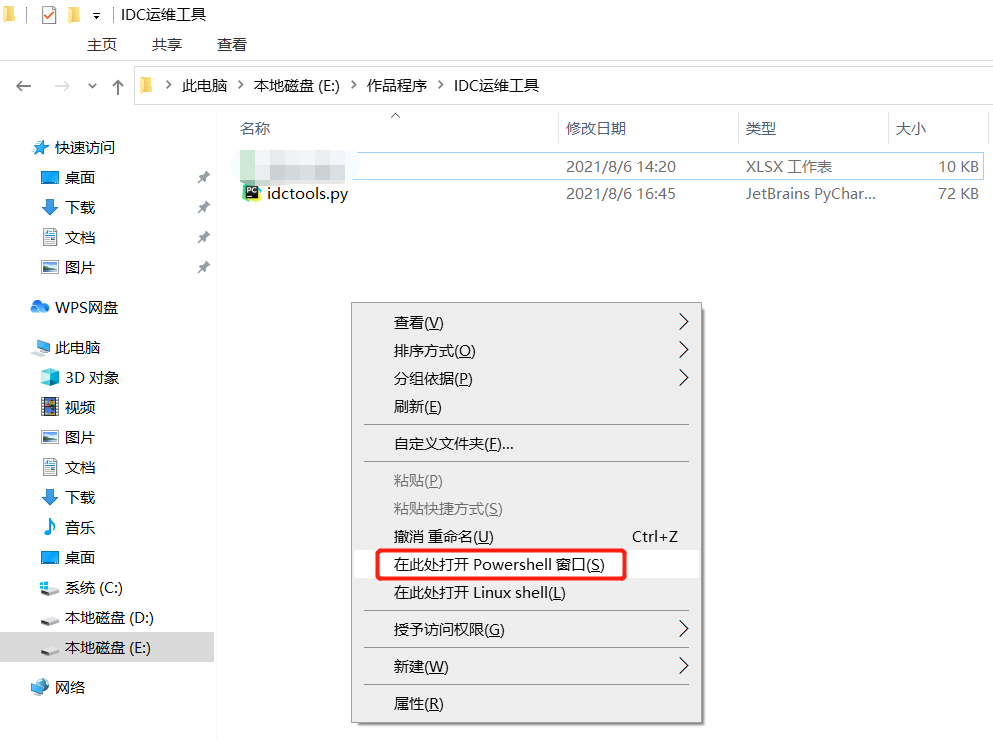
然后在命令行窗口输入”python idctools.py”,运行程序。可以看到程序主界面:
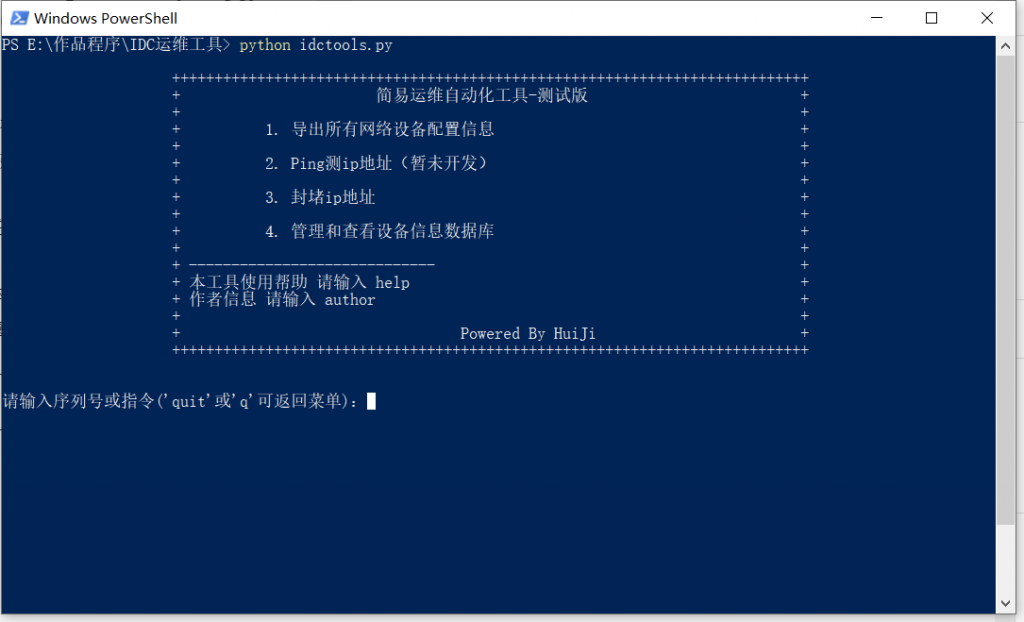
管理网络设备信息数据库
输入”4″再按回车,首次运行会进行初始化并在运行目录下生成一个sqlite数据库alldata.db。接着我们再次输入”4″ 按回车,就能看到一条示例数据。
按提示输入”4″再输入 id号,把这个示例数据删除。注意:id号是你录入设备进数据库时自动生成的,之后的增删改查都是依据它的id号来识别这个设备的
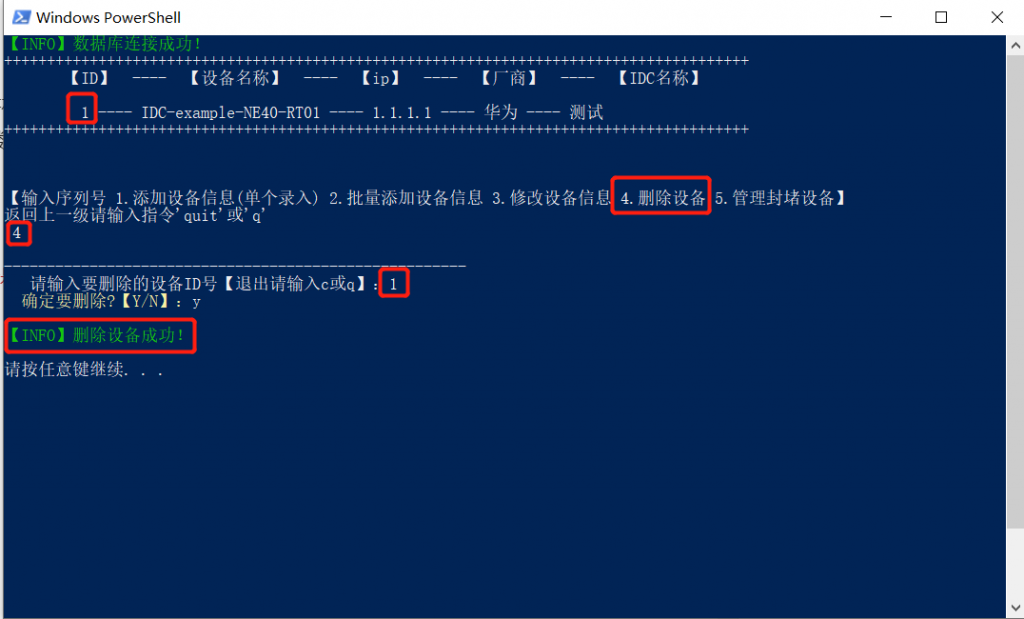
批量添加网络设备信息
我们依据提示输入”2″ 按回车,首次进入会在运行目录下生成一个模板文件,填写完之后保存,在程序界面输入”Y” 即可批量导入。这里交互显示有点瑕疵…后续会改掉的,让界面清空并立即显示所有网络设备信息。
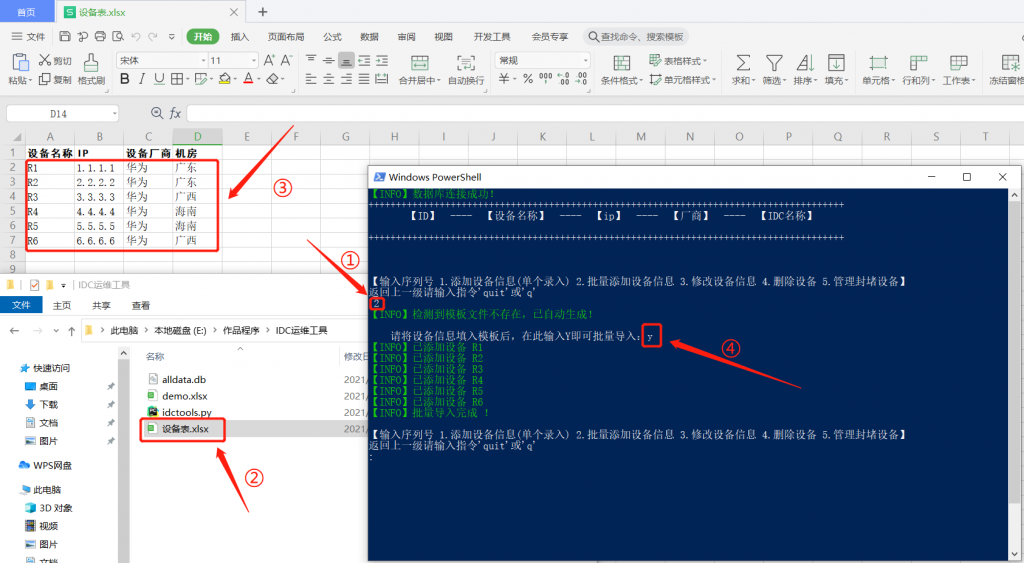
现在我们输入”q”退出去,再输入”4″ 重新进入,可以看到这些设备信息已经被导入进去了。
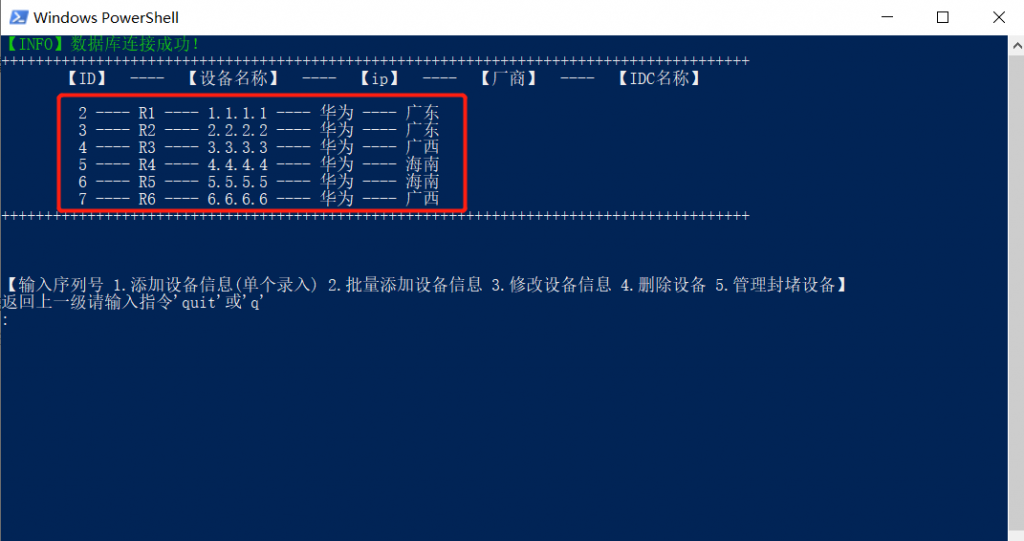
导出所有网络设备配置
回到主界面,输入”1″,这里提示没有设置通用设备账号密码。是这样的,首先要在所有设备上配置好一个统一的远程账号,这样设计是便于管理。有需要可以自行更改代码。
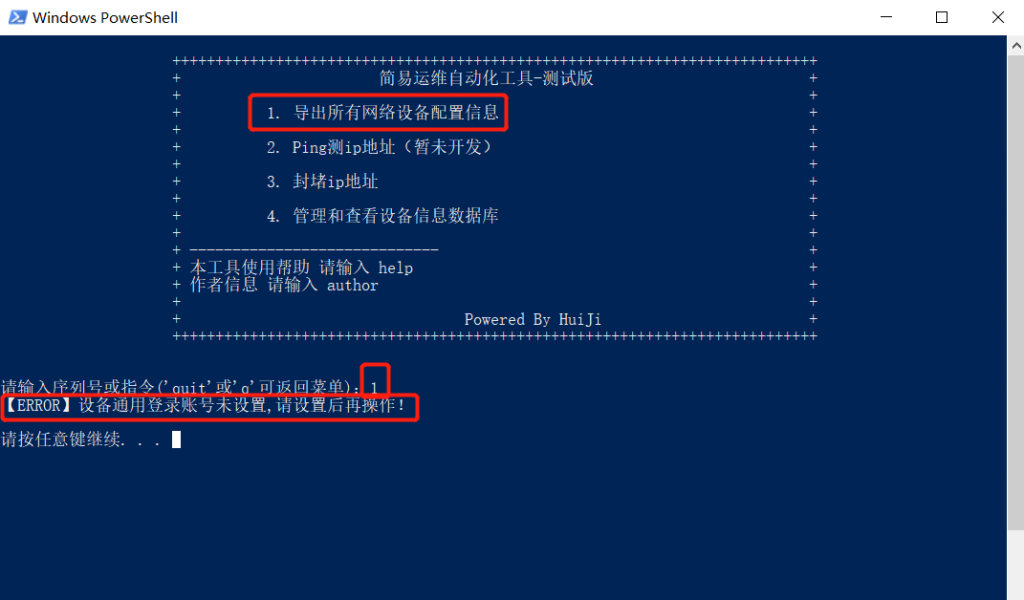
接下来我们先去设置一下通用账号,依次输入”4″、”5″、”4″,进入到设置界面,填入 账号密码。
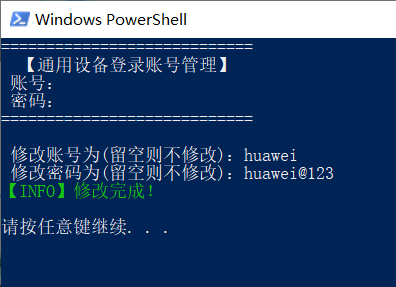
再次 回到主界面,输入”1″,等待片刻,可以看到这些设备显示导入完成(因为作于演示,我在模拟器上已经搭建好网络环境)。

目录下会生成一个目录【配置文件+当天日期】
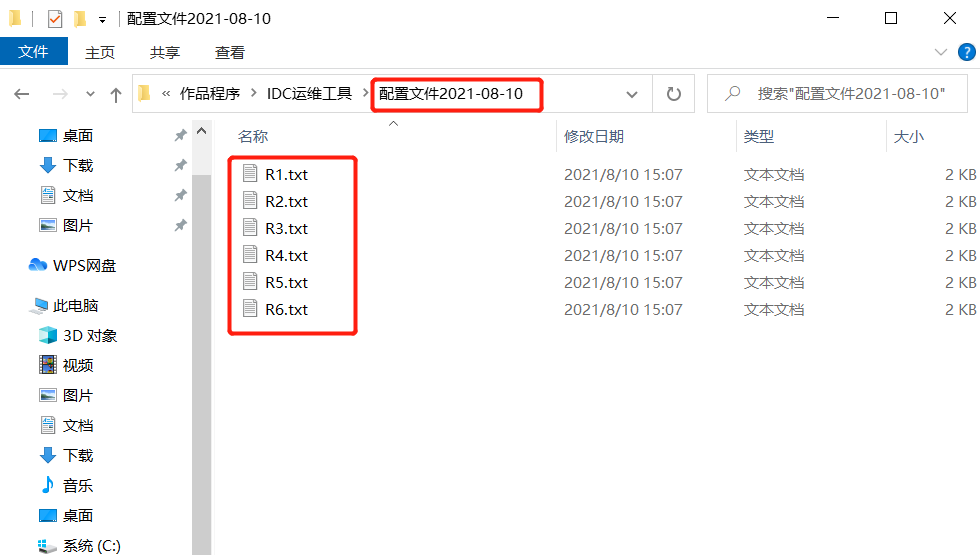
代码我已经放在Github上了,如果觉得可以,请点个Star,谢谢!
文件下载 | 文件名称:IDC运维工具 | 文件大小:12 KB |
| 下载声明:本站软件部分来源网络,如侵权请联系站长 | ||
| 下载地址: | ||

